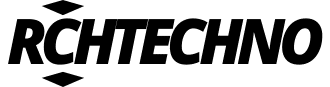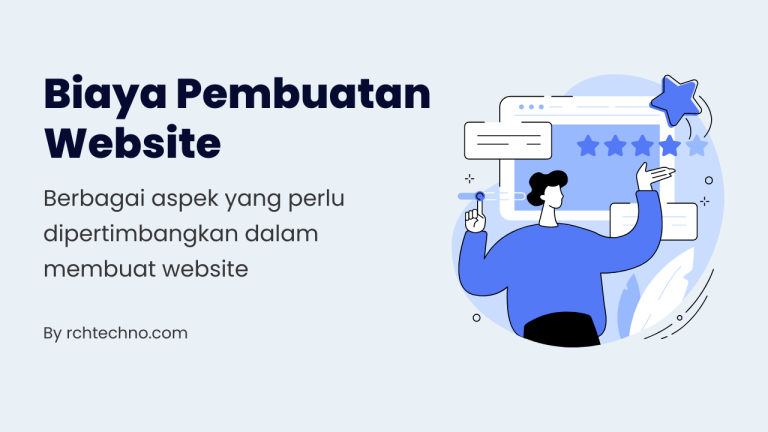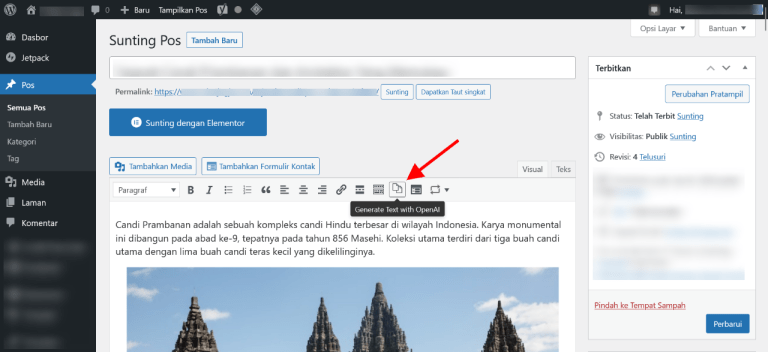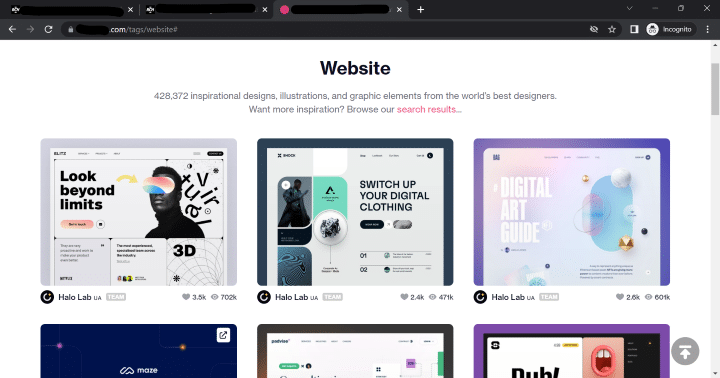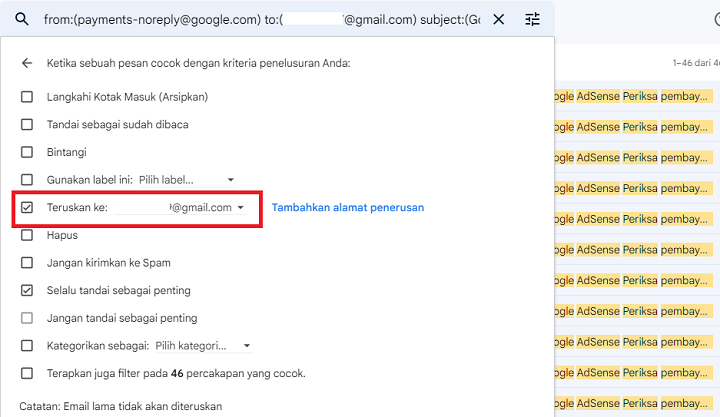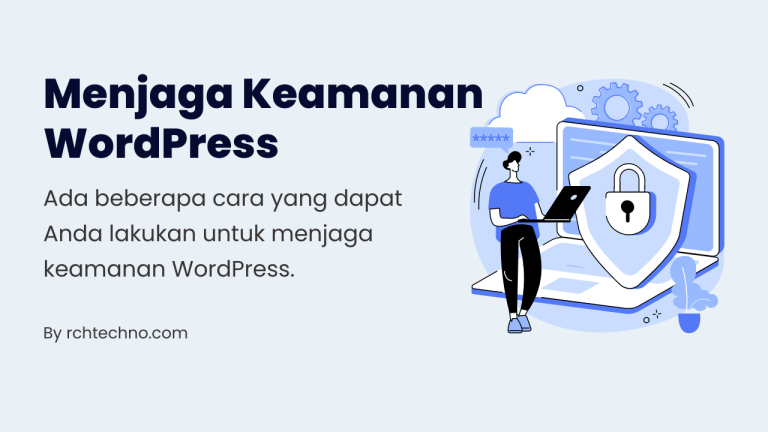Mengamankan Website WordPress (Untuk Pemula)
Mengamankan website WordPress adalah segalanya bagi pemilik website. Saya yakin Anda pasti khawatir bila website yang telah dibangun, diretas (hacked) dalam semalam.
Sebelum itu terjadi, sangat penting untuk mengetahui bagaimana mengamankan web kita dari serangan hacker.
Bagi pengguna WordPress pemula, panduan ini sangat cocok untuk Anda. Sebab, berikut adalah cara yang paling mudah, namun dengan tingkat keamanan yang tinggi. Seperti apa caranya? Yuk, simak langkah-langkah mengamankan WordPress berikut ini.
6 Langkah Jitu Mengamankan Website WordPress Anda
- Buat Username & Password Yang Unik dan Kuat.
- Selalu Perbarui WordPress, Plugin, Tema ke Versi Terbaru.
- Tambahkan Sertifikat SSL/HTTPS ke Website Anda.
- Sembunyikan Halaman Login Anda.
- Pasang Plugin Loginizer.
- Mengaktifkan Fitur Backup Otomatis.
Mari kita bahas semuanya satu per satu, caranya gampang sekali.
Buat Username & Password Yang Unik dan Kuat
Username (Nama Pengguna) sebaiknya jangan “admin”, buatlah username yang unik dan tidak mudah dikenali. Kemudian hindari menggunakan Password yang sama dengan username misalnya “admin” juga.
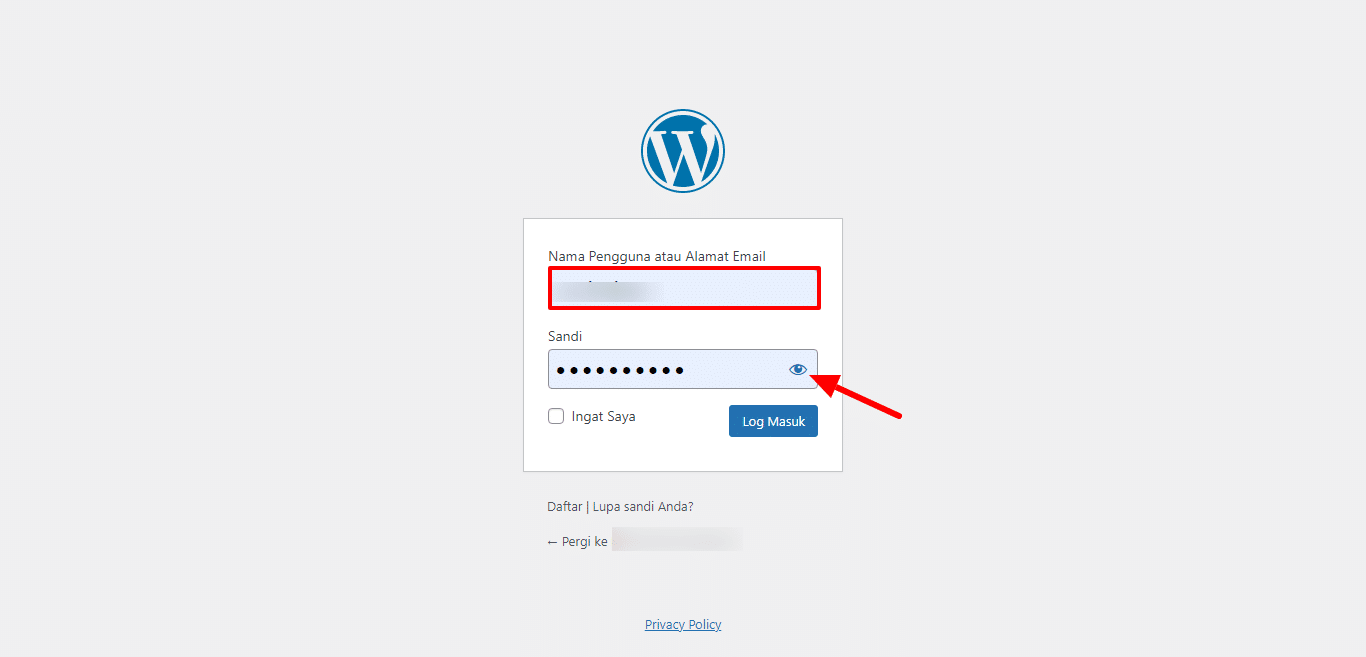
Langkah awal ini sangatlah penting, karena merupakan celah yang kerap dimasuki hacker. Sebaiknya Anda membuat catatan dan menyimpan data login tersebut ditempat yang aman.
Selalu Perbarui WordPress, Plugin, Tema ke Versi Terbaru
Dalam kurun waktu tertentu, WordPress terus melakukan perubahan (update). Untuk itu, penting sekali bagi Anda memperbarui setiap ada peringatan.
Cara melihat semua pembaruan yang tersedia di website WordPress Anda, yaitu arahkan kursor ke menu Dasbor > kemudian klik Pembaruan.
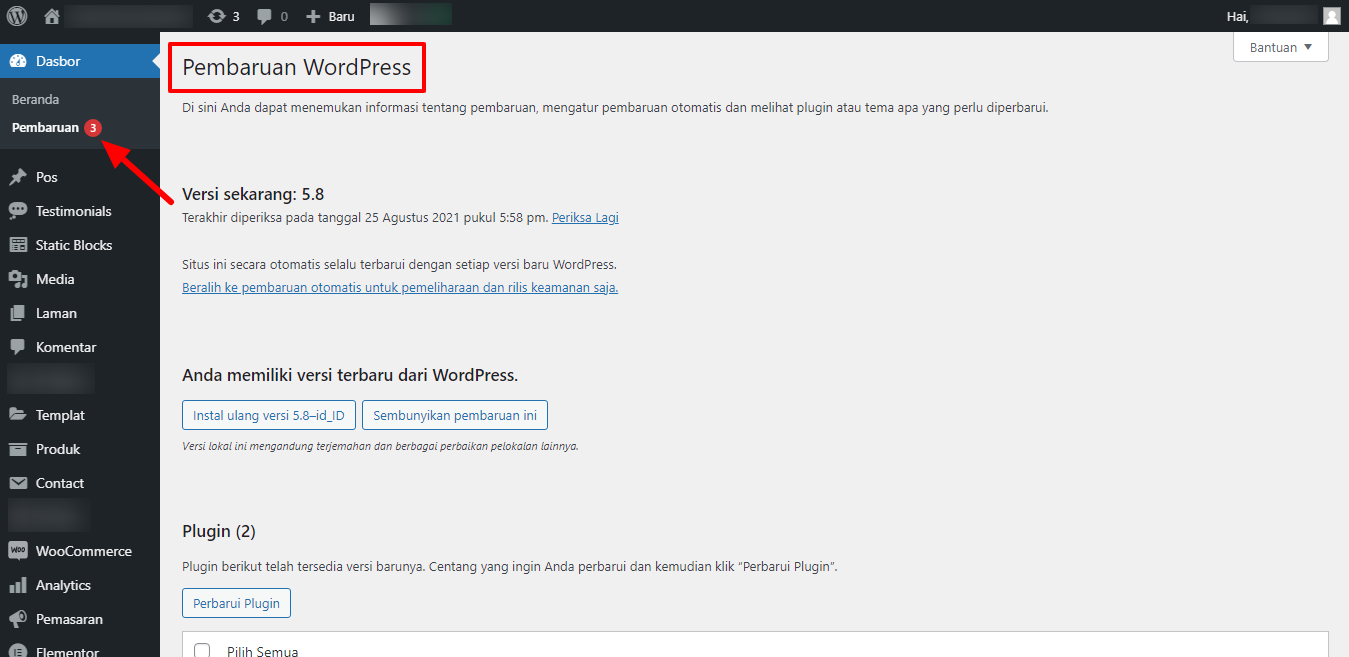
Pada halaman Pembaruan WordPress ini, Anda akan melihat semua pembaruan yang tersedia. Terdiri dari pembaruan WordPress, Plugin, dan Tema yang Anda gunakan maupun tidak
Perbarui WordPress
Untuk memperbarui Core WordPress Anda ke versi terbaru, klik Perbarui Sekarang. Penting untuk diperhatikan yaitu, sebelum melakukan pembaruan, pastikan sudah membackup web Anda terlebih dahulu.
Perbarui Plugin
Klik Pilih Semua, untuk memilih semua plugin yang akan diperbarui, kemudian klik Perbarui Plugin. Dengan memperbarui plugin celah yang terbuka bagi penyusup untuk masuk akan semakin tertutup.
Hindari menggunakan nulled plugin atau bajakan, karena cepat atau lambat web Anda akan disusupi malware. Cek kembali, plugin yang sudah lama tidak update dan hapus yang tidak terpakai.
Kebanyakan plugin juga akan memperlambat performa website Anda. Jadi, perhatikan kembali, apakah fungsional plugin memang diperlukan atau tidak.
Perbarui Tema
Klik Pilih Semua, untuk memilih semua tema yang akan diperbarui, kemudian klik Perbarui Tema. Setiap waktu, walaupun Anda sudah tidak menggunakannya lagi, tema yang tidak terpakai-pun, wajib diperbarui.
Untuk itu, alangkah baiknya Tema yang sudah tidak terpakai dihapus saja. Selain dapat meringankan ukuran website Anda, juga dapat mengefisiensi waktu. Sangat kami sarankan untuk menggunakan Tema yang original, sebab akan selalu up to date.
Gunakan Hosting Yang Support Auto Update
Bagi Anda pengguna layanan hosting Niagahoster, sekarang tidak perlu khawatir lupa Update. Apalagi bagi yang super sibuk, untuk membuat konten yang bagus. Karena sekarang sudah ada fitur Auto Update.
Untuk mengaktifkannya pun mudah, caranya Login ke Panel Niagahoster > kemudian pada Layanan Anda > pilih layanan Hosting > klik Kelola Hosting.

Selanjutnya, Anda akan menuju halaman Pengaturan Hosting.
Setelah Anda berada di halaman Pengaturan Hosting, pilih tab WP Management > pada WordPress Management > pilih website Anda, kemudian klik Auto Update.
Maka, akan muncul pop-up Auto Update berikut ini;
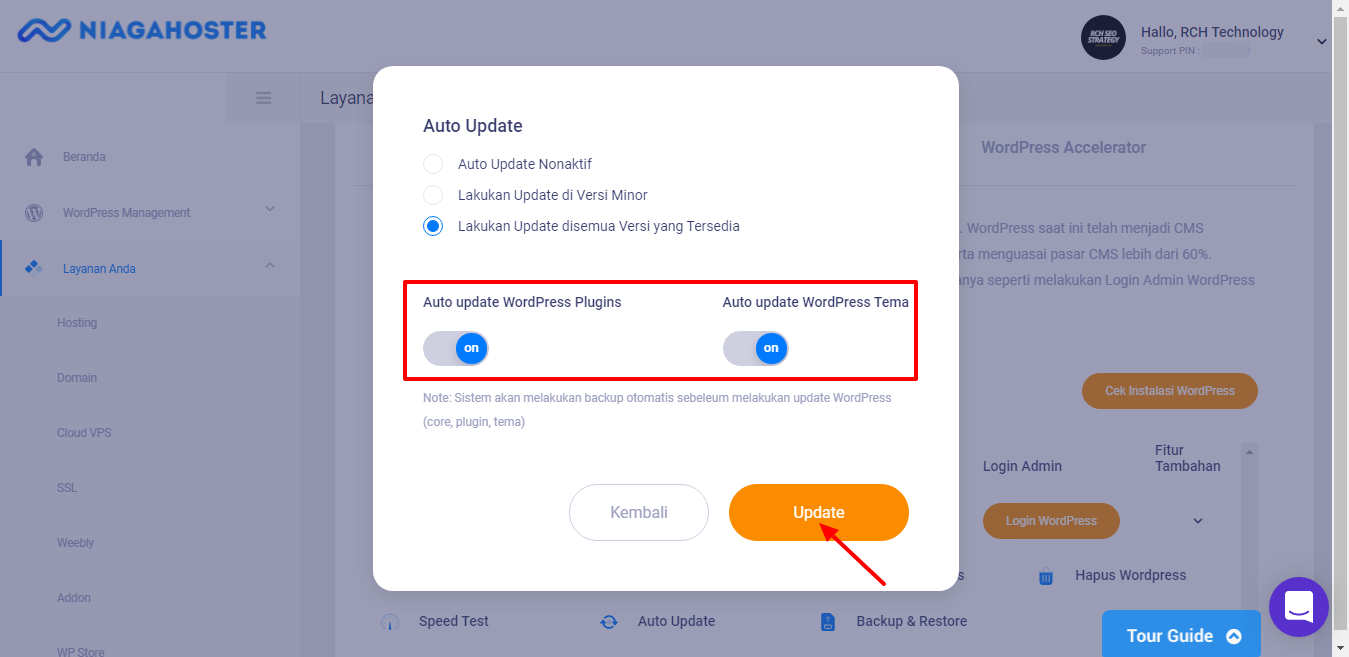
Selanjutnya, pilih Lakukan Update di semua Versi yang Tersedia > pilih On untuk Auto update WordPress Plugins dan Tema > dan terakhir klik Update.
Dengan demikian Anda akan lebih hemat waktu, bila suatu saat sedang tidak sempat membuka website. Semua hal penting untuk update seperti WordPress, Plugin, dan Tema, sudah diselesaikan oleh Auto Update.
Tambahkan Sertifikat SSL/HTTPS ke Website Anda
Ada banyak pilihan sertifikat SSL saat ini, namun yang paling mudah dan gratis adalah Let’s Encrypt. SSL ini tersedia di hosting dengan cPanel, untuk mengaktifkannya pun sangatlah mudah.
Silahkan login ke hosting cPanel Anda terlebih dahulu, kemudian ketik di pencarian “Let’s Encrypt”.
Selanjutnya, pada bagian Issue a new certificate pilih domain website Anda, klik +Issue.
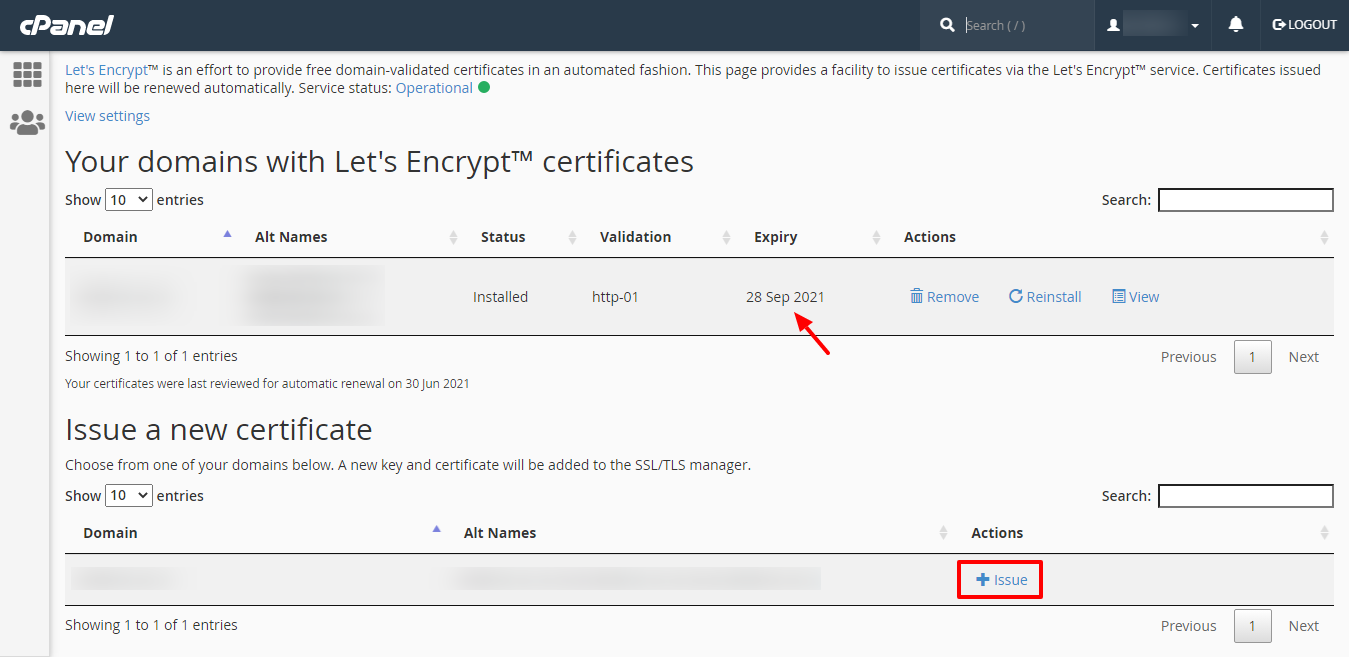
Kemudian Anda akan dibawa ke halaman Installing certificate to: domainanda.com;
Selanjutnya pada bagian include? centang yang menurut Anda perlu diberi sertifikat, bila tidak abaikan saja default. Secara default, akan memilih http-01 untuk validasi sertifikat, kemudian yang terakhir klik Issue.
Tunggu beberapa saat, sampai sertifikat aktif dan dapat digunakan. Setelah, terpasang sertifikat akan otomatis diperbarui bila, expired.
Pasang Plugin Really Simple SSL
Setelah memasang Sertifikat SSL, langkah selanjutnya adalah menerapkannya di website WordPress kita. Cara yang terbaik dan mudah adalah menggunakan plugin Really Simple SSL.
Caranya sangat mudah, arahkan kursor ke menu Plugin > kemudian pilih Tambah Baru. Selanjutnya cari plugin “Really Simple SSL”, kemudian klik Install Sekarang, lalu klik Pasang.
Setelah plugin Aktif, biasanya akan diminta login ulang ke Dasbor, dengan URL domain yang telah terpasang SSL/HTTPS. Kalau sebelumnya http://domainanda.com sekarang menjadi https://domainanda.com, pastikan SSL sudah terpasang sebelum install plugin ini.
Sembunyikan Halaman Login Anda
Langkah berikut ini cukup menyulitkan hacker, untuk mencoba masuk ke website Anda. Pada umumnya untuk masuk ke website WordPress, ialah melalui url domainanda.com/wp-admin/ kemudian Anda akan diarahkan ke halaman login.
Ini adalah celah yang sangat terbuka, sekaligus bisa menjadi gerbang pertama serangan. Untuk menyembunyikan akses wp-admin, wp-login.php, dari orang umum, cukup pasang plugin WPS Hide Login.
Setelah pemasangan selesai kemudian, ubah Login url Anda di halaman Pengaturan Umum. Caranya, arahkan kursor Anda ke menu Pengaturan > kemudian klik Umum.
Scroll ke bawah pada bagian WPS Hide Login, silahkan ubah Login url seunik mungkin, kemudian pada bagian Redirection url biarkan saja 404. Setelah mengubah Login url, jangan lupa klik Simpan Perubahan, lalu simpan url login baru Anda.
Pasang Plugin Loginizer
Setelah menutup Login url untuk umum, selanjutnya adalah mengaktifkan Plugin Loginizer. Fungsinya adalah melindungi website Anda dari jenis serangan Brute Force. Yaitu, jenis serangan percobaan login dengan menebak username & password yang digunakan.
Setelah plugin ini Aktif, secara otomatis akan mengamankan website Anda dari serangan Brute Force. Tanpa perlu tambahan settingan apa lagi, cukup efektif dan sejauh ini sudah terbukti.
Mengaktifkan Fitur Backup Otomatis
Mengamankan website WordPress adalah langkah melindungi aset digital Anda. Sementara dari itu semua, yang terpenting adalah memiliki backup. Sebab tanpa backup, akan tidak berarti keamanan yang telah kita siapkan tadi.
Fungsi backup ini sangatlah penting, bilamana terjadi kesalahan pada saat update, kita masih bisa restore kembali. Selain itu, untuk berjaga-jaga apabila ada kesalahan yang mungkin bisa terjadi.
Ada banyak pilihan backup otomatis yang bisa Anda manfaatkan, salah satunya adalah fitur Backup & Restore. Apabila sebelumnya Anda telah mengaktifkan Auto Update pada WordPress Management.
Secara otomatis sistem akan membackup data, apabila terjadi pembaruan di WordPress, Plugin, dan Tema.
Tidak ada settingan tambahan untuk fitur ini, terutama bila Anda menggunakan hosting Niagahoster. Bagi Anda yang belum menggunakan fitur Auto Update, segera aktifkan sekarang.
Selain dengan cara tersebut, Anda juga bisa menggunakan plugin seperti UpdraftPlus. Tentu, ini tergantung support dari hosting Anda, kadang kala plugin backup biasanya dapat menurunkan kecepatan web.
Penutup
Bagaimana, tidak sulit bukan? Saya yakin, bila Anda telah menjalankan 6 Langkah Jitu Mengamankan Website WordPress diatas. Website Anda akan aman dari serangan hacker, meskipun celah akan selalu ada.
Untuk itu, penting sekali selalu memperbarui Core WordPress, Plugin, dan Tema secara berkala. Dan yang tidak kalah penting adalah membackup secara rutin, sehingga bila terjadi sesuatu yang tidak diinginkan kita masih punya backup.
Demikianlah yang dapat kami sampaikan, semoga langkah-langkah yang sudah kita siapkan. Dapat bermanfaat untuk keselamatan website Anda, dari upaya mencurigakan, maupun serangan hacker. Ohya, jangan lupa juga upgrade php WordPress di cPanel.
Semoga bermanfaat!